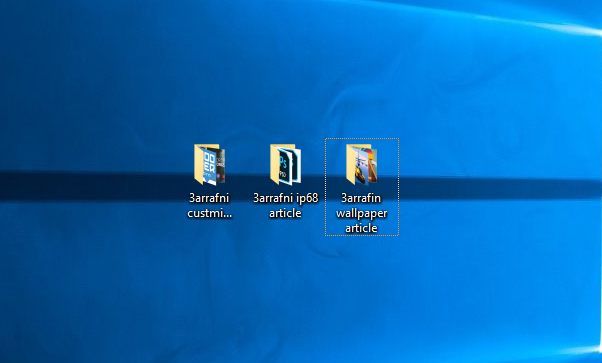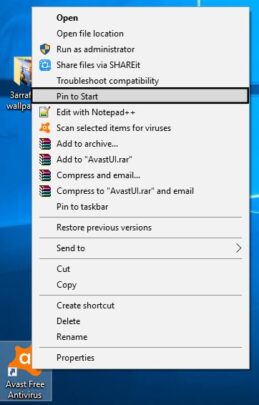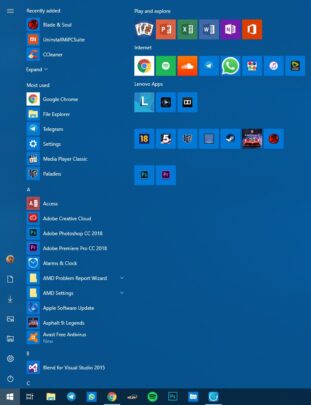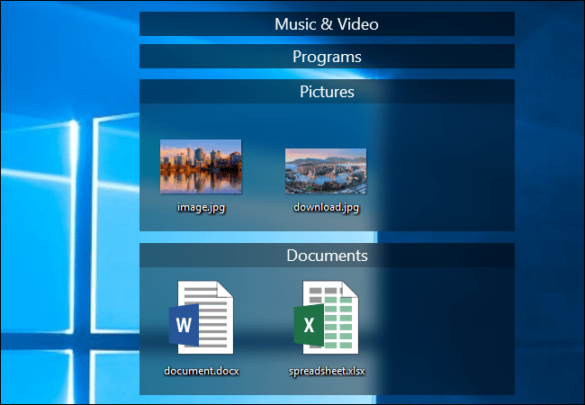كمستخدم لأي جهاز كمبيوتر شخصي بالتأكيد أنت تمتلك مشكلة تنظيم سطح المكتب الخاص بك. هذه المشكلة قد تم حلها في MacOS بإصداره الأخير و الذي كان يحمل اسم Mojave. كان ذلك عن طريق تكديس الملفات المتشابهة. نعم يمكنك تسميتها تكديساً. حيث كان النظام يقوم بتصنيف الملفات في Stacks او تكديسات. كل Stack يتشاركون في نوع الملف. هناك Stack للصور و آخر للفيديوهات و آخر للمجلدات و الى آخره. فكرة التكديس كانت جيدة للغاية فهي تحافظ على نظام سطح المكتب. في نفسك الوقت كل ملفاتك امامك لا تمسح منها شيئاً. في هذا الموضوع نشرح كيف تحتفظ بسطح المكتب منظماً على أنظمة Windows.
إخفاء ايقونات سطح المكتب
أسهل طرق تنظيم سطح المكتب هي إخفاء كل ما عليه. ليس حذفهم فقط إخفائهم عن الأنظار. اذا كنت من الناس الذين لا يستعملون سطح المكتب فهذا انسب حل لك. انت فقط تقوم بتحميل أي ملف تضعه على سطح المكتب. او تجد ان تطبيقاتك تضع اختصاراتها على سطح المكتب. انت فقط لا تهتم بوجودها او لا و تحب أن يكون سطح مكتبك نظيفاً و خالياً. هذا هو الحل الأبسط و هو اخفاء كل الايقونات بشكل نهائي. لن يتغير شئ على سطح مكتبك. فقط ستحصل على منظر سطح مكتب خال من الملفات او ما قد يزعجك. كيف ذلك ؟
- اضغط زر الفأرة الأيمن و اختر View و ازل الإختيار عن Show desktop icons
الترتيب التلقائي لسطح المكتب
من الطرق السريعة لتنظيم سطح المكتب هي ترتيبه تلقائياً. يمكنك ترتيبه حسب أنواع الملفات. حسب الإسم أو الحجم أو تاريخ الإنشاء. فكرة التعديل التلقائي ليست في جعل سطح المكتب جنة و شكله منظماً عن ما سبق. الفكرة هنا في أنك تجد ان سطح مكتبك قد اصبح يتبع ترتيباً معيناً فقط. من الأكبر الى الأصغر في المساحة أو العكس. لن تأخد الشكل العظيم لسطح المكتب لنك ستحصل على نمط يمكنك من معرفة ما تحتاج على سطح مكتبك. كيف ؟
- بزر الفأرة الأيمن على سطح المكتب تختار من القائمة Sort By و تختار الترتيب المفضل لك من الترتيبات المتاحة
- يمكنك أيضاً تعديل حجم أيقونات سطح المكتب من الإختيار View
تنظيم سطح مكتبك الى مجلدات
ليس بشكل تلقائي بالطبع. انت تنسخ ما تفعله على MacOS Mojave. لكنك بالطبع لا تقوم بتكديس سطح مكتبك انت تقوم بتحويله الى مجموعة مجلدات كل مجلد يعبر اسمه عن محتواه. يمكن أن يكون هناك مجلد للصور العشوائية. أو مجلد آخر لما يخص عملك. مجلد للإختصارات. و آخر للفيديوهات. فقط حدد ما الرابط بين مجموعة من الملفات. قم بإنشاء مجلد جديد يعبر اسمه عن محتواه. ضع ملفاتك به و هكذا. بعد الإنتهاء من تجميع ملفاتك ستجد سطح مكتبك منظماً بشكل جيد لا ترى عليه غير مجلداتك الخاصة. و بهذا قد تكون حصلت على شكل جيد لسطح مكتبك لا عيب فيه.
جعل سطح المكتب بيئة عمل مؤقتة
ليس من الضروري كون سطح مكتبك لملفاتك بشكل دائم. فقط اترك عليه ما يخلص عملك الحالي و الباقي انقله لأي مجلد آخر. و اجعل على سطح مكتبك ما يرتبط بعملك الحالي فقط. كمستندات Word تحتاجها. أو بعض صفحات الإنترنت. أو ملفات برامجك الخاصة فقط. فقط خزن على سطح مكتبك ما تحتاجه الآن في عملك. بعد الإنتهاء من عملك بشكل كامل انقلهم الى مجلد خاص بهم. انقلهم لأي مكان آخر على حاسبك الشخصي. هكذا تحصل على سطح مكتبك الخاص و المناسب لبيئة عملك بدون أي ملفات زائدة.
قم بتثبيت المهم لك في قائمة Start
من الطرق السهلة و المريحة فقط قم بإزالة كل شئ من سطح مكتبك عدا المهم لك قم بتثبيته في قائمة Start. يعتبر هذا أمثل حل ممكن في رأيي فبدلاً من امتلاء سطح المكتب بملفاتك. املأ قائمة Start فأنت يمكنك تنظيمها بطريقتك التي تعجبك. قائمة Start تعطيك فكرة رائعة للتعديل حيث يمكنك تصنيف ما عليها في مجموعات معروضة أمامك. يمكنك تسمية كل مجموعة لتعبر عن محتواها ولا حدود لما يمكن ان تثبته على قائمة Start. انا اقوم بهذا مع اخفاء ايقونات سطح المكتب فهكذا اسهل بكثير. كيف ترتبهم ؟
- بزر الفأرة الأيمن على كل تطبيق اختر من القائمة Pin to start
- على Windows 10 تظهر كما الصورة أما على Windows 7 فهي تظهر على هيئة اختصارات في الجانب
- يمكنك تحريك التطبيقات بضغطة مطولة ثم سحبها و تركها حتى تقوم بتنظيم هذه المساحة و تقسيمها لمجموعات كما تحب
استخدام Fences

نقدم لك فكرة MacOS Mojave. و التي سبق و قلنا تكون عن طريق تكديس الملفات بشكل مترابط. هذا التطبيق بالطبع لا يعرضها بنفس الشكل لكنه يقوم بنفس الفكرة. يمكنك تكديس سطح مكتبك بنفس الفكرة عن طريق السحب و الإفلات فقط. و تخصيص الشكل النهائي الذي يكون عليه سطح مكتبك. تطبيق Fences ليس تطبيقاً ثقيلاً او يحتاج الى مواصفات عالية هو تطبيق سهل جداً في التعامل. و يحل لك التطبيق ازمة سطح مكتبك المبعثر. تنظيم سطح مكتبك سيغير من راحتك النفسية مع حاسبك الشخصي للأفضل. تطبيق Fences سعره 10$ فقط لكنك يمكنك إستعماله لمدة أول 30 يوماً كـFree trail. اذا اعجبك قم بشرائه و التطبيق يستحق تجربة